
时间:2020-09-23 21:26:29 来源:www.win10xitong.com 作者:win10
最近总有很多用户在问一个问题,就是当电脑出现了win10系统中wifi能连但不能用的情况该怎么办?这个问题其实不是常见的,知道怎么解决的网友可能不是很多,如果你想自己来面对win10系统中wifi能连但不能用的情况,可以尝试以下小编的办法:1.1或192.168.0.1<一般的路由器就这两个地址可以进去路由器设置界面>2.168.0.1之后按回车键.然后就会出来一个登录框.原始账号和密码都是admin即可,这样这个问题就解决啦!结合下面的图文,就可以彻底知道win10系统中wifi能连但不能用的方法教程。
具体方法如下:
1、遇到这种问题,首先不要急,慢慢来.先用IE在地址栏输入192.168.1.1或192.168.0.1<一般的路由器就这两个地址可以进去路由器设置界面>
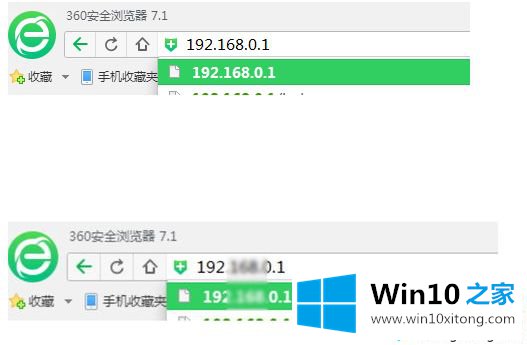
2、输入192.168.0.1之后按回车键.然后就会出来一个登录框.原始账号和密码都是admin;
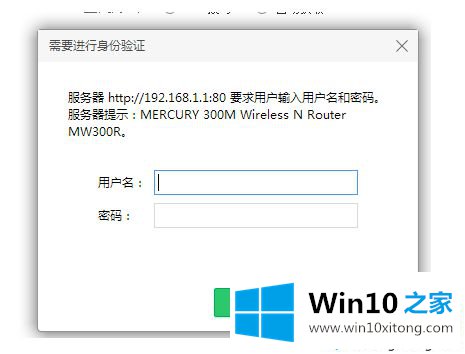
3、然后确定进去之后.这里要选择自动获取, 无线密码你可以自己随便取;
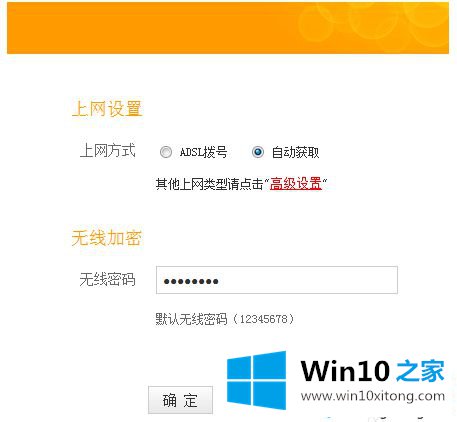
4、确定进去之后可以看到已连接,
而且IP地址什么的都有出来,就证明你的线没有问题.
路由器也没有问题, 猫也没有问题.
如果地址不出来,你可以试一下用猫连接电脑,看看能不能用,
如果能用,就是路由器的问题,如果不能用,那就是宽带的问题.
宽带有问题请拨打10000电信热线<我只记得电信热线..>
如果路由器有问题那就换一个试试,换了还是不行就接着用以下的办法吧~
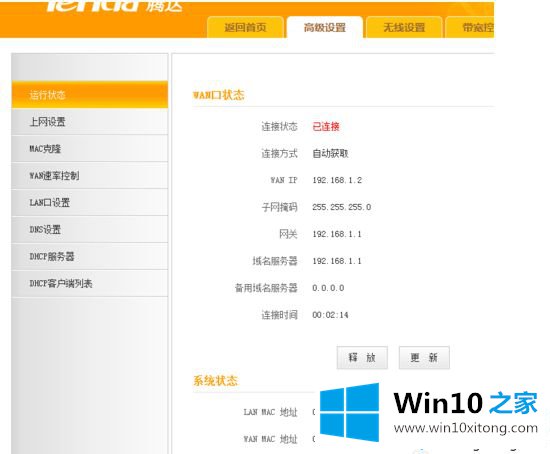
5、在路由器设置界面,点击 高级设置 ---- LAN口设置 ---- 把IP地址192.168.0.1改成192.168.2.1 ---- 确定。

6、如果! 还是不行, 那么继续;在路由器设置界面,点击 返回首页;

7、上网方式选择 ADSL拨号,打上你的宽带账号和密码. 然后点击确定;
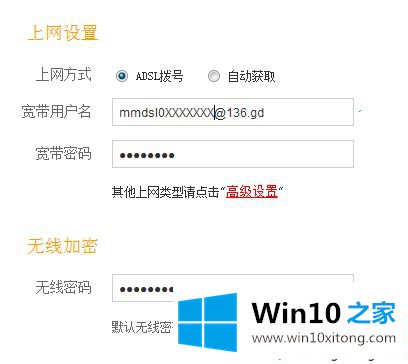
以上教程解决win10系统wifi能连但不能用的问题,希望大家不在为WiFi问题而困扰。
总结下今天所述的内容,就是讲关于win10系统中wifi能连但不能用的方法教程,如果还不能解决,我们可以用重装系统这个万能方法解决,如果你需要下载系统,可以继续关注本站。